Strast do fotografije te pogosto spodbuja k eksperimentiranju z različnimi tehnikami obdelave slik. Ena od teh je Color-Key učinek – metoda, ki je tako cenjena kot tudi polarizirajoča. Medtem ko mnogi fotograferji Color-Key dojemajo kot odvečnega ali kičastega, lahko z ustrezno uporabo dosežeš presenetljivo estetske rezultate. V tej vadnici ti bom pokazal, kako lahko v Lightroom ustvariš privlačen Color-Key učinek, v katerem igrajo barve in kontrasti glavno vlogo.
Najpomembnejši vpogledi
- Color-Key ni vedno treba biti črno-bela z enim samim odtenkom; vključiti je mogoče tudi subtilnejše odtenke barv.
- Učinek zasičenosti in svetlosti v Lightroomu igra ključnico vlogo.
- Barvne videze lahko personaliziraš, da dosežeš želeni učinek.
Korak za korakom navodila
Začnimo neposredno z tvojo sliko. Pokazal ti bom korak za korakom, kako ravnati.
KORAK 1: Priprava obdelave slike
Najprej odpri sliko v Lightroomu in pojdi na osnovno obdelavo slike. Ker slika izhaja iz nekoliko svetlejše okolice, začni s prilagajanjem temnih in svetlih delov.
Zmanjšaj svetlost svetlih delov, da se izogneš prenasičenju, in povečaj temne, da pridobiš več podrobnosti. Vrednost -66 za svetle in zmerno povečanje temnih ti bo pomagalo dobiti uravnoteženo sliko.
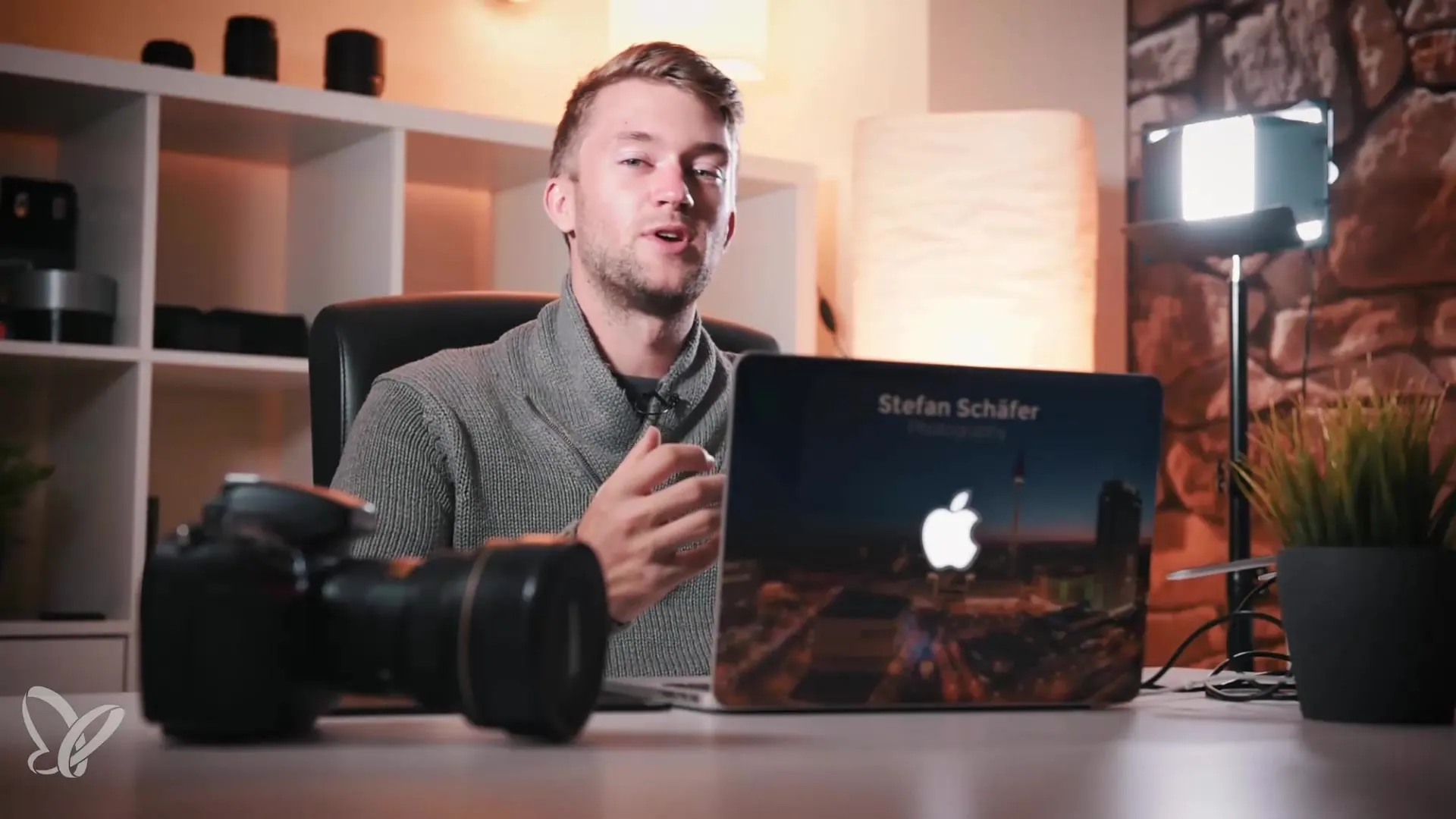
KORAK 2: Prilagoditev belih in črnih točk
Da sliki dodaš več globine, se zdaj osredotoči na bel pol in črno vrednost. Drži tipko Alt, medtem ko nastavljaš bel pol, da identificiraš 100 % belih pik. Histogram naj se dotika desnega roba.
Nadaljuj s črnimi vrednostmi in jih malo potisni v negativno, da dosežeš prave 100 % črnine.
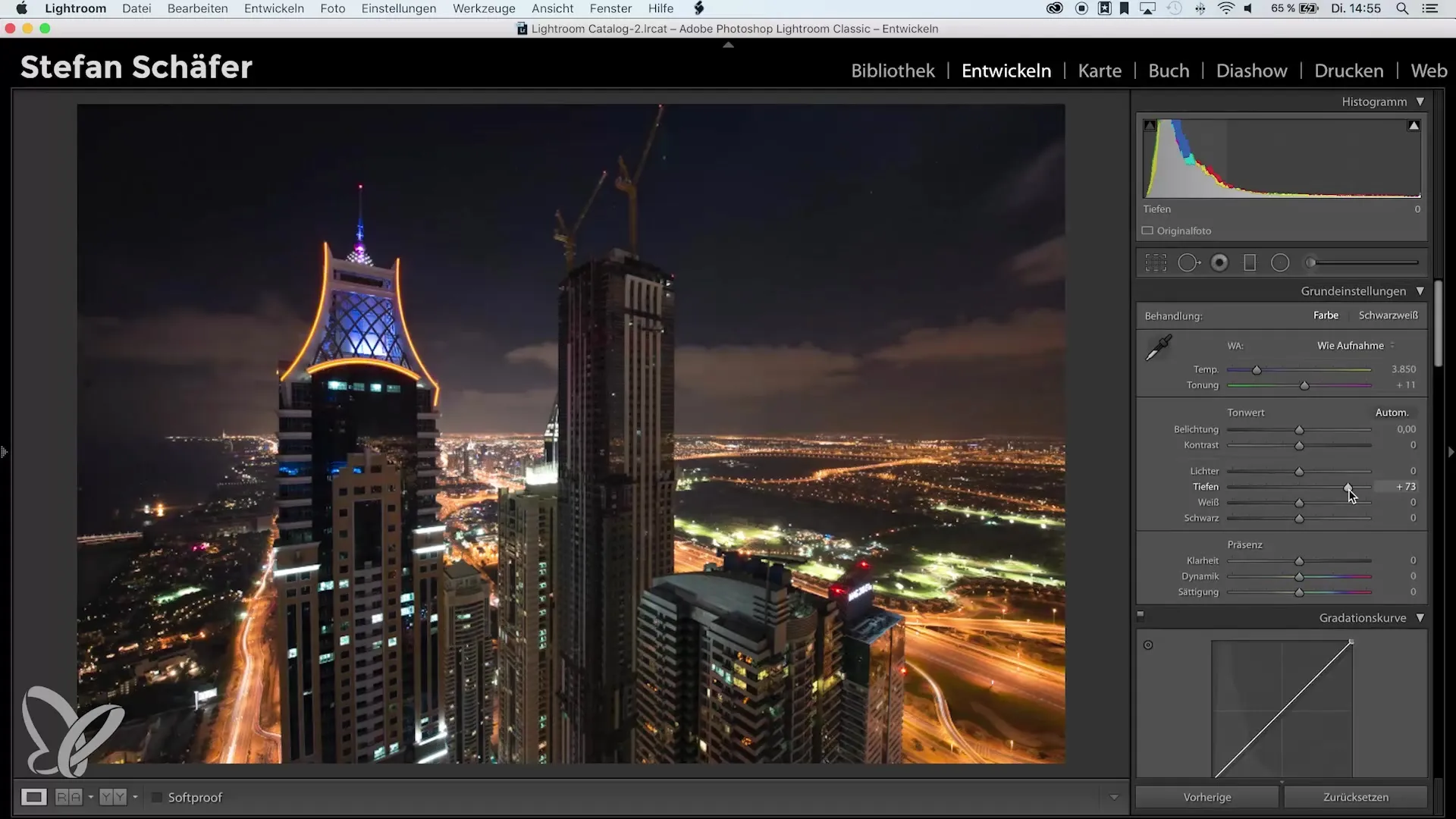
KORAK 3: Osnove v HSL tabeli
Zdaj pa glavni del Color-Key: HSL (Hue, Saturation, Luminance) tabela. Pojdi na to možnost in začni z zmanjševanjem barv na sliki. Osredotoči se predvsem na odtenke, ki jih ne želiš imeti v fokusu.
Če se v tvoji sliki izstopa oranžna, zmanjšaš zasičenost vseh drugih barv, kot so rdeča, rumena, zelena, modra in magenta. Poskrbi, da oranžni odtenki nekoliko izstopajo, medtem ko je vse drugo utišano.
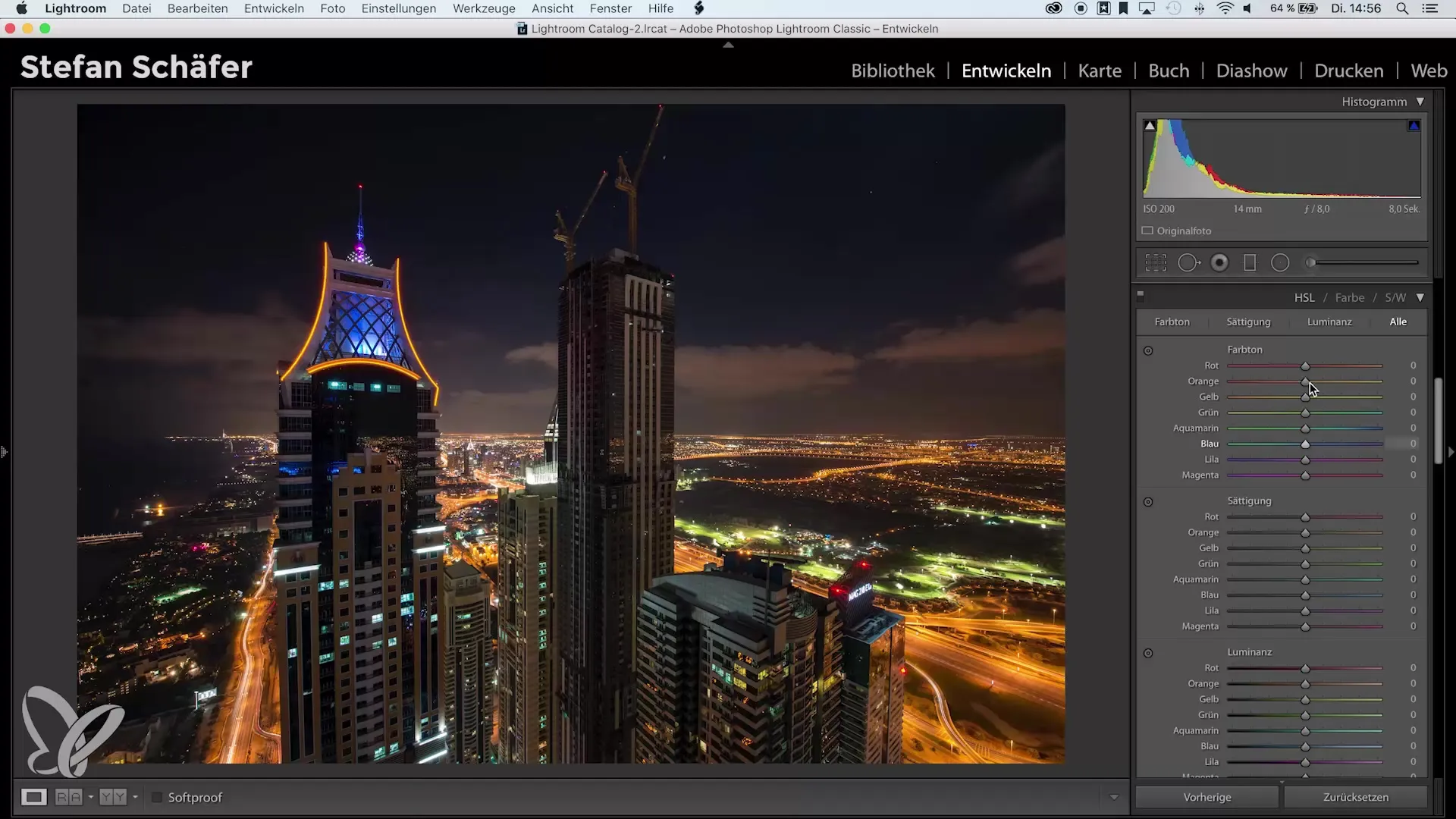
KORAK 4: Uporaba toniranja za hladne učinke
Nato preidemo na toniranje. Ta funkcija ti omogoča, da nekaterim območjem slike dodaš specifične barve. Klikni na sence in jih izberi.
Da ti olajša izbor, drži tipko Alt, da vidiš, katero barvo izbiraš. Izberi modro barvo z vrednostjo okoli 214 za sence in povečaš zasičenost na približno 30 ali 35. To prinese zanimiv nočni videz v tvojo sliko.
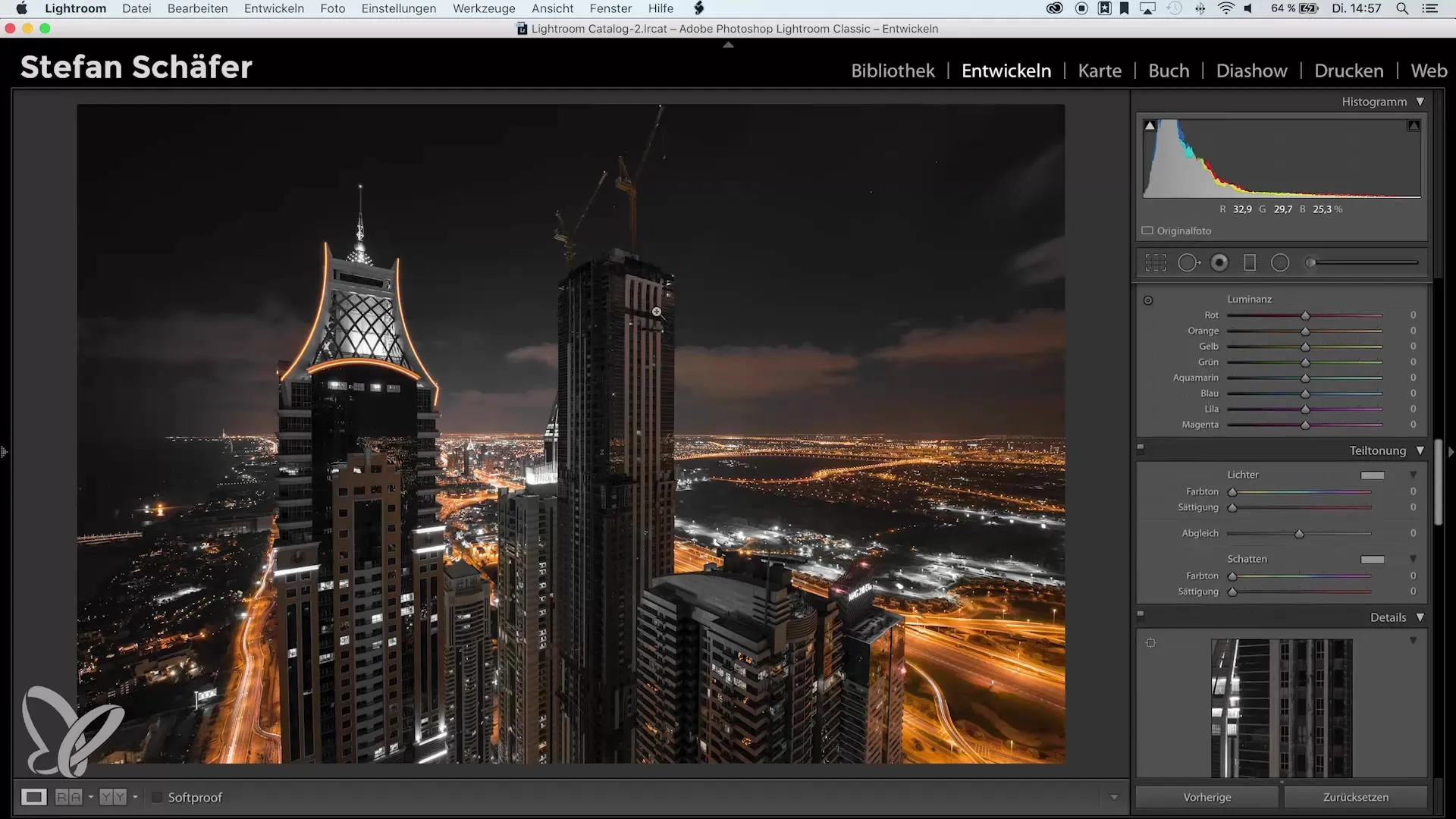
KORAK 5: Izvedba finih nastavitev
Zdaj lahko prilagodiš oranžno barvo, da dobiš morda rahlo več rdeče ali rumene – čisto po tvojem okusu.
Videza, ki si ga do sedaj ustvaril, bi ti moral že dobro ustrezati. Sedaj naredi standardno ostrenje in poskrbi, da odstraniš kromatske aberacije ter aktiviraš popravke profilov.
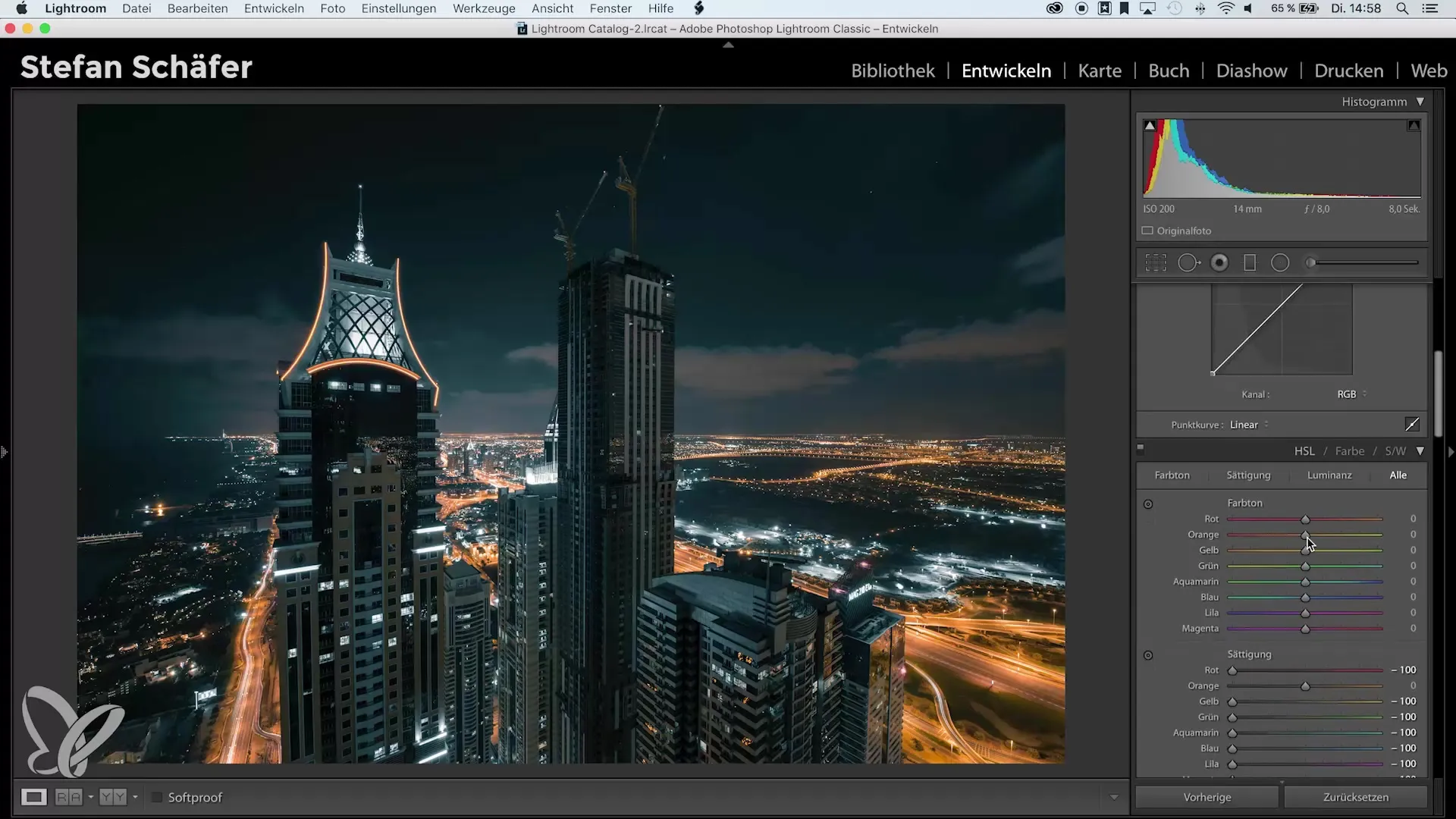
KORAK 6: Prilagoditev barvne temperature
Če so oblaki preveč oranžni, lahko z orodjem za čopič barvno temperaturo potisneš proti modri in odstraniš zasičenost. Igraj se s temi nastavitvami, dokler nisi povsem zadovoljen.
Na ta način lahko oblake narediš nekoliko manj oranžne in bolj sveže.
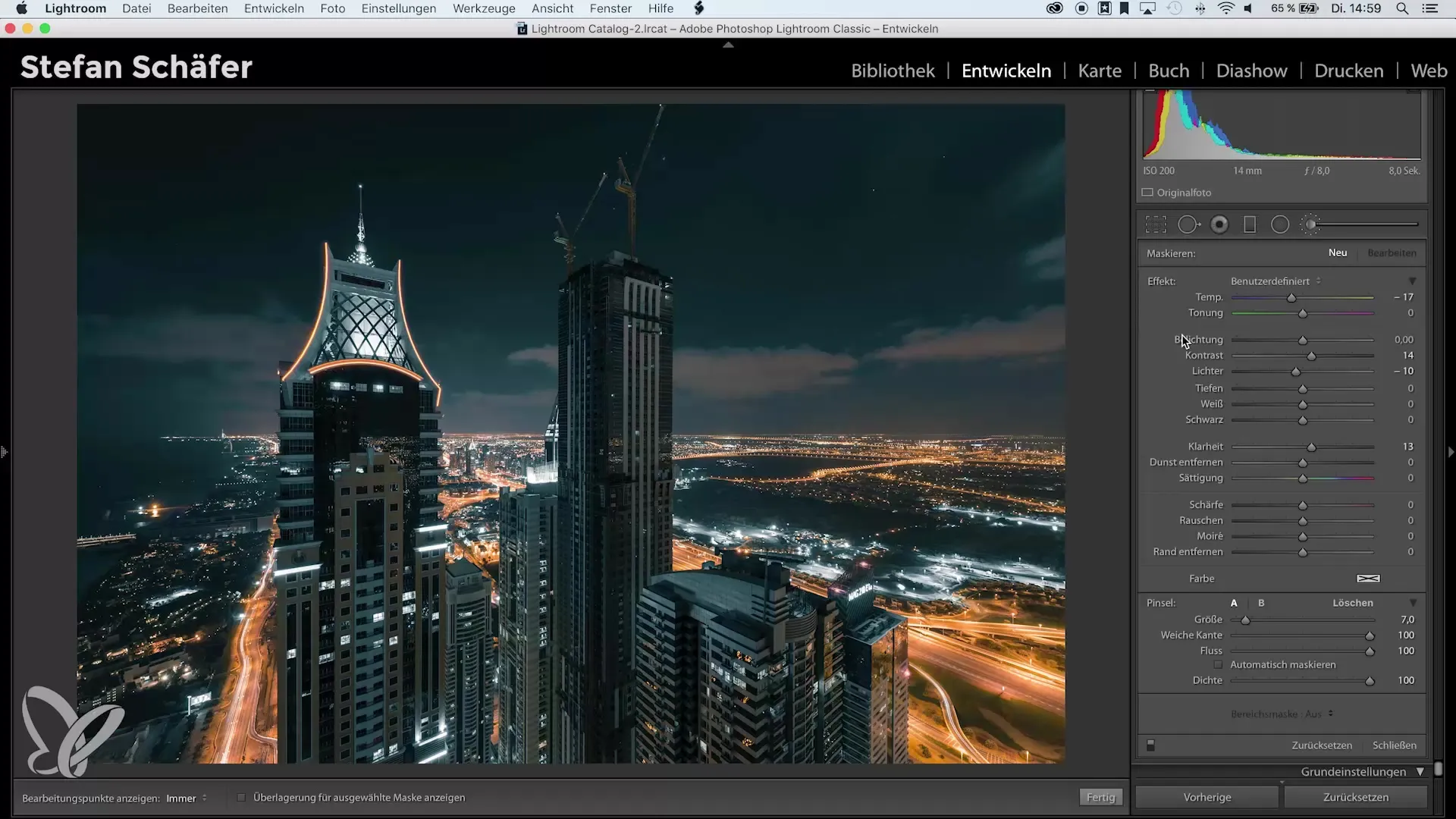
KORAK 7: Primerjava rezultatov
Da vidiš, kakšen napredek si dosegel, si oglej pred in po ogled. Enkrat neobdelano in nato tvojo kul, barvno blokirano sliko.
Toliko več vzdušja in karakterja - in slika dobi futuristično estetiko mestnih in nočnih prizorov. Ta Color-Key je ustvarjalen pristop, ki je daleč od preveč znanih klišejev.
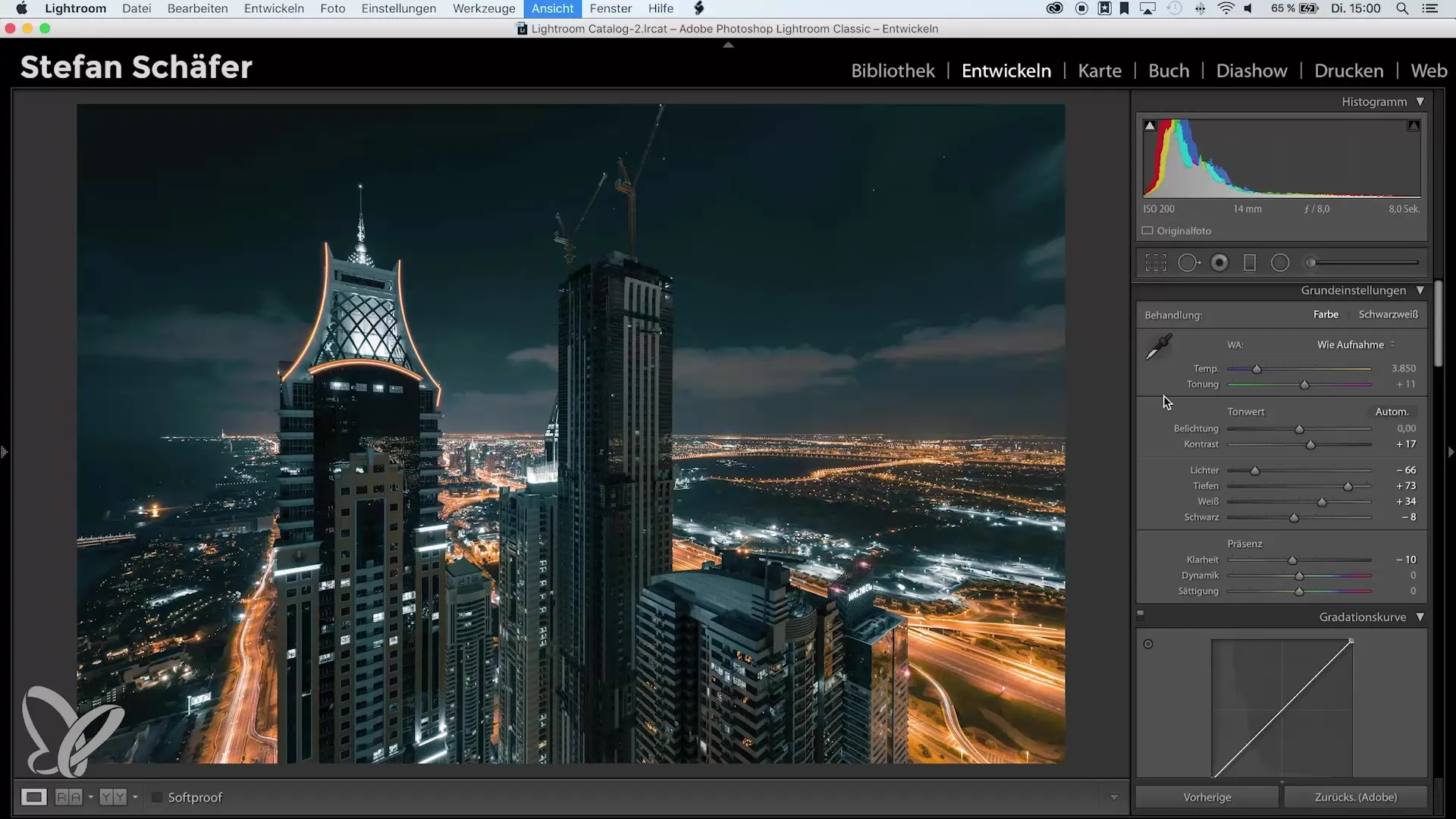
Povzetek – Color-Key z Lightroom: dosego neverjetnih rezultatov
V tem podrobnem priročniku si se naučil, kako z Lightroomom ustvariti edinstven Color-Key učinek, ki ni omejen le na kontrast med črno-belo in eno samo barvo. Spoznal si, kako prilagajati barve, nastaviti zasičenosti in ustvariti svoj stil.
Z ustreznimi orodji in kančkom eksperimentiranja lahko resnično dosežeš osupljive rezultate, ki bodo tvoje fotografije dvignili na novo raven. Ne boj se igrati z barvami in najti svoj stil!
Pogosta vprašanja
Kako deluje Color-Key učinek?Color-Key učinek izolira eno ali več barv v sliki in pušča ostalo v črno-beli ali zmanjšuje njihovo zasičenost.
Zakaj Color-Key ni vedno priljubljen?Nekateri fotograferji učinek dojemajo kot pretiranega ali nešik, saj se pogosto smatra za klišejskega.
Kako lahko obdelam svoje barve v Color-Key?Z HSL tabelo v Lightroomu lahko barve zmanjšuješ in prilagajaš, da dosežeš želeni videz.
Katere barve so najboljše za Color-Key?Kompaktne barve, kot sta modra in oranžna, dobro usklajujejo in lahko skupaj ustvarijo edinstvene kontraste.
Ali lahko Color-Key učinek uporabim za vsako sliko?Da, deluje pa najbolje pri slikah s čitnimi kombinacijami barv in kontrasti.


